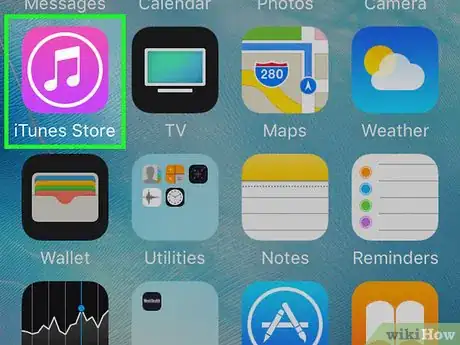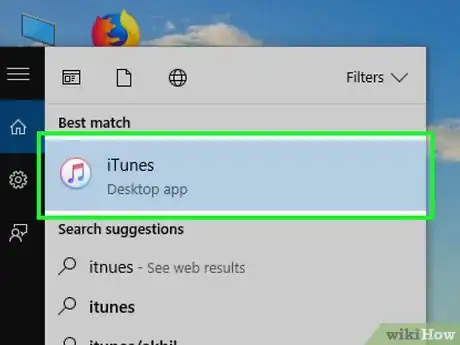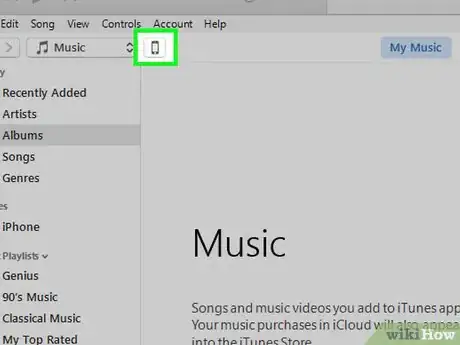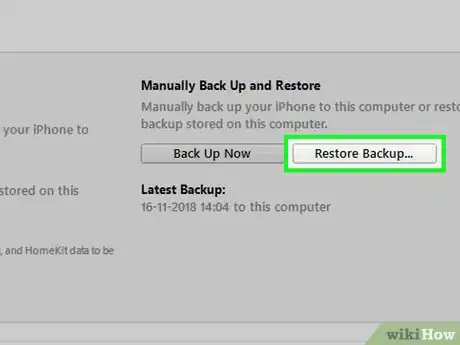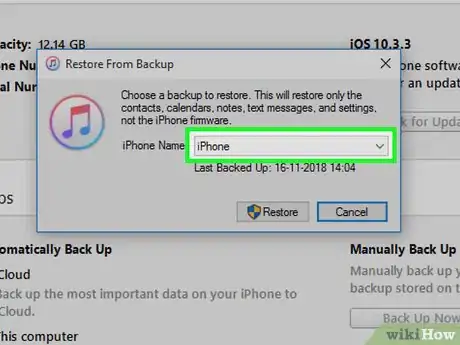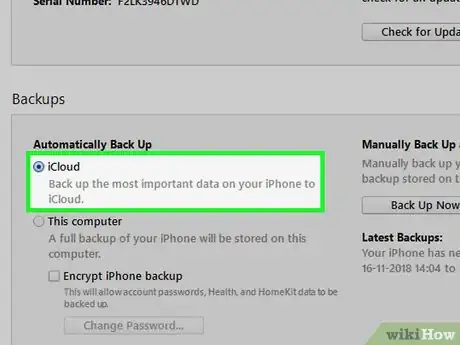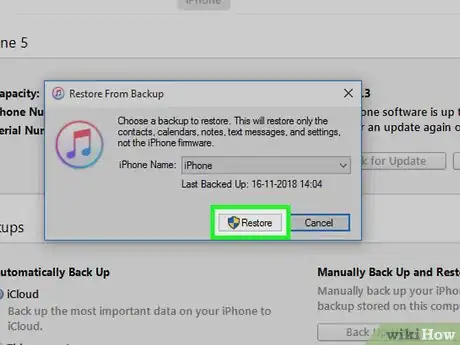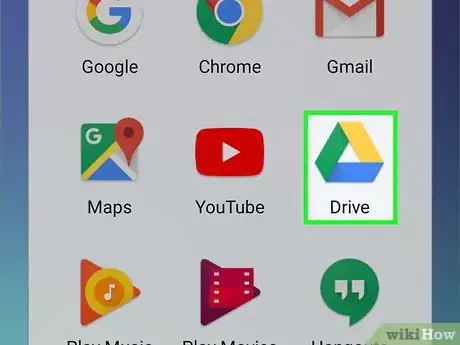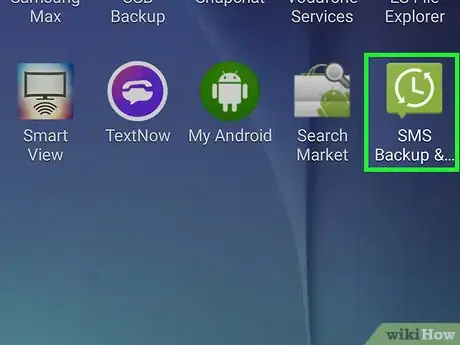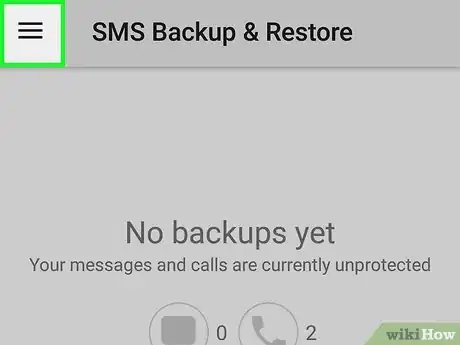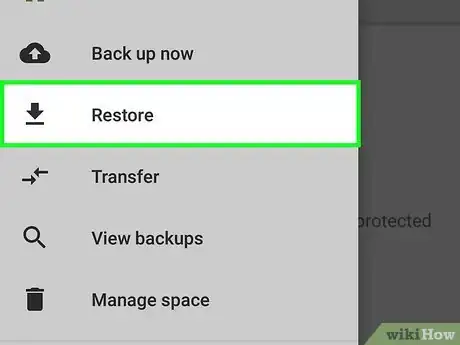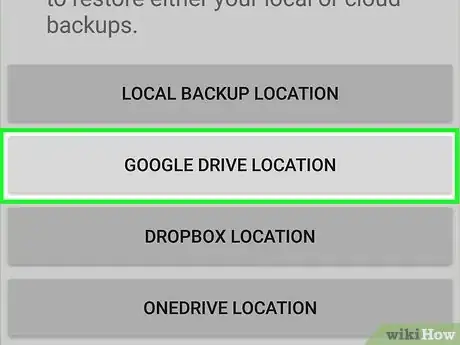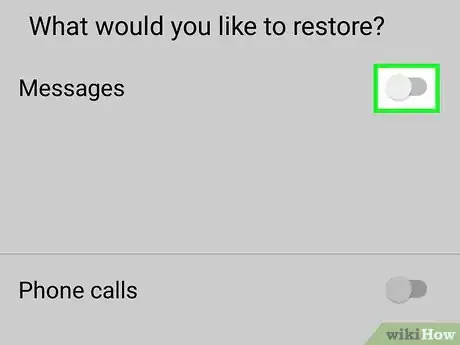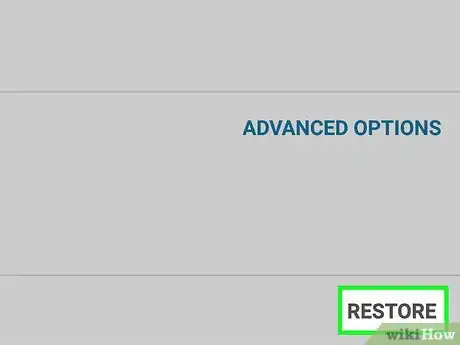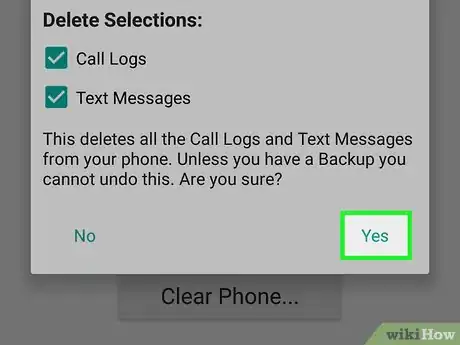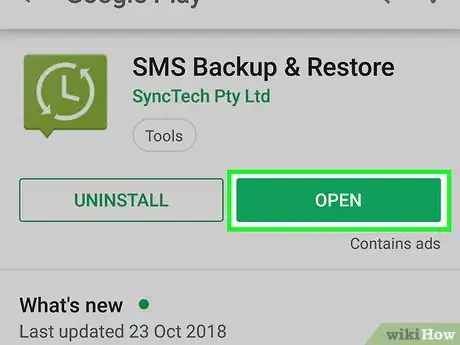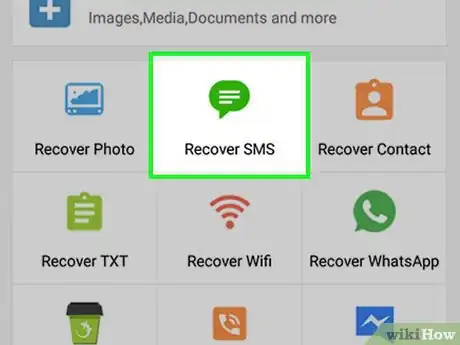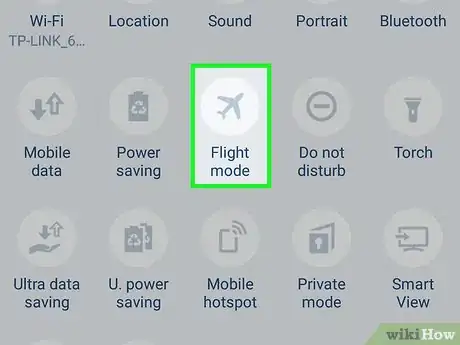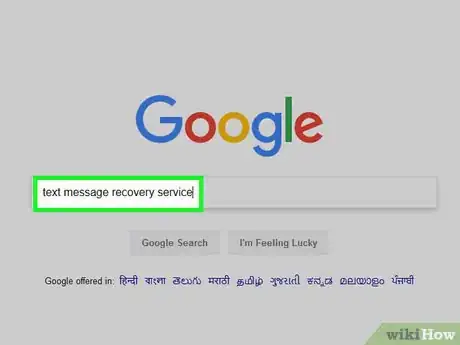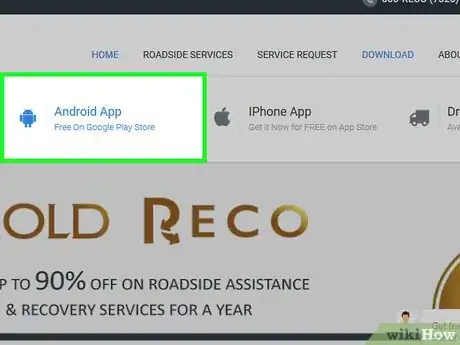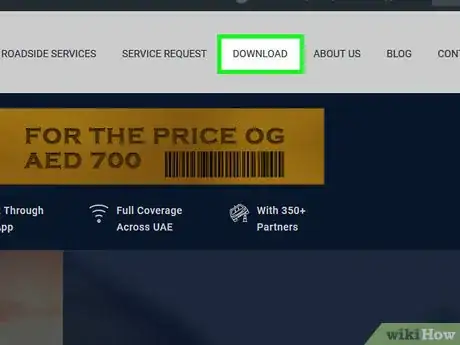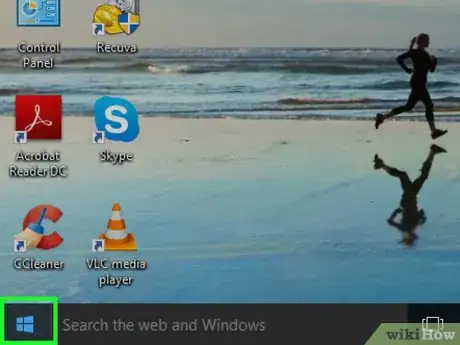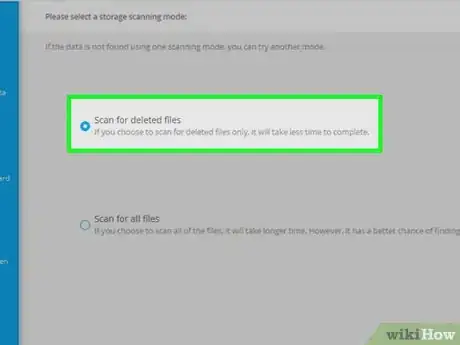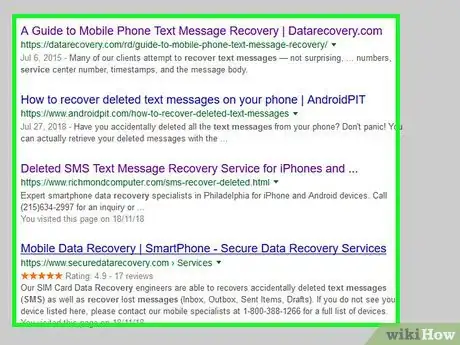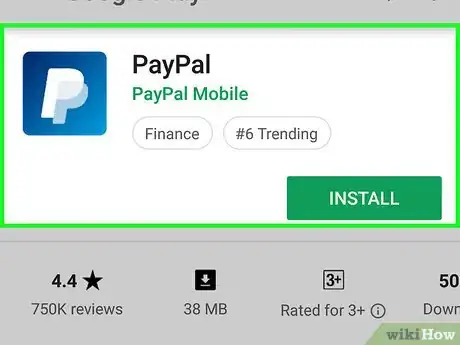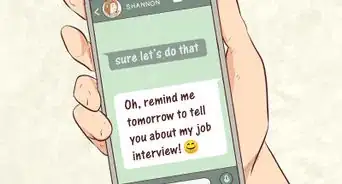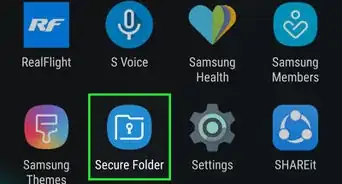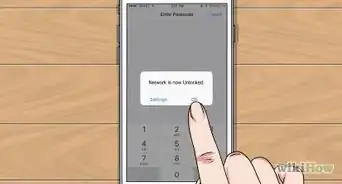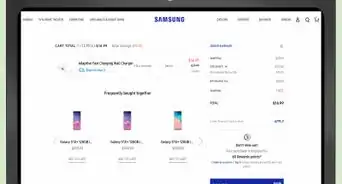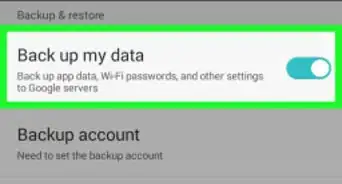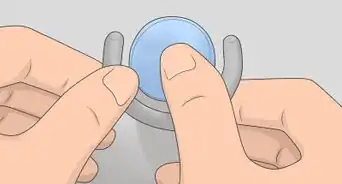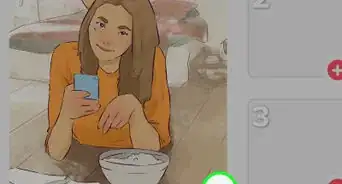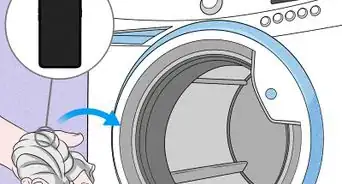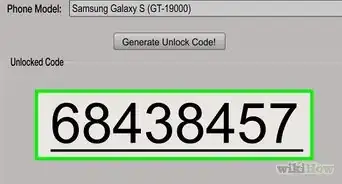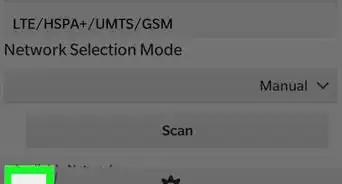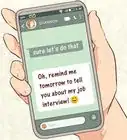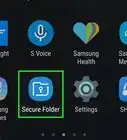X
Este artículo fue coescrito por Jack Lloyd. Jack Lloyd es escritor y editor de tecnología para wikiHow. Tiene más de dos años de experiencia escribiendo y editando artículos relacionados con tecnología. Es entusiasta de la tecnología y profesor de inglés.
Este artículo ha sido visto 215 491 veces.
Este wikiHow te enseñará cómo recuperar mensajes de texto eliminados en un iPhone o en un teléfono Android restaurando una copia de seguridad. Si bien pagar por un software de recuperación puede sonar tentador, ten cuidado cuando vayas a comprar ese tipo de aplicaciones, ya que no está garantizado que puedas recuperar tus mensajes de texto.
Pasos
Método 1
Método 1 de 3:En un iPhone
Método 1
-
1Comprende que no vas a poder recuperar tus mensajes de esta forma si nunca creaste una copia de seguridad. Si nunca creaste una copia de seguridad de tu iPhone en iTunes, no podrás restaurar los mensajes de texto de tu teléfono.
- Tal vez puedas usar un servicio de terceros para intentar recuperarlos, pero deberás pagar para hacerlo y las posibilidades de recuperar tus mensajes son realmente escasas.
-
2Abre iTunes en una computadora. El ícono de esta aplicación es una nota musical de colores sobre un fondo blanco.
- Si te piden que hagas clic en Descargar iTunes, hazlo ahora. Tendrás que actualizar y luego reiniciar tu computadora para poder continuar.
- Si quieres usar una copia de seguridad de iCloud en vez de iTunes, abre el menú de configuración de tu iPhone.
-
3Conecta tu iPhone a la computadora. Puedes hacerlo conectando el cable del cargador de tu iPhone a la computadora y luego a tu teléfono.
- Si vas a usar una copia de seguridad de iCloud, desplázate hacia abajo, toca General, luego desplázate hasta el final de la página y toca Restablecer.
-
4Haz clic en el ícono "Dispositivo". Es el ícono en forma de teléfono que está en la parte superior izquierda de la ventana de iTunes. Al hacerlo, se abrirá la página "Resumen".
- Si vas a restaurar una copia de iCloud, toca Borrar contenido y configuración e ingresa tu contraseña si te lo piden.
-
5Haz clic en Restaurar copia de seguridad. Está en el lado derecho de la sección "Copias de seguridad", en la parte superior de la página.
- Si te lo piden, desactiva "Buscar mi iPhone" antes de continuar.
- Si tu iPhone no crea copias de seguridad automáticamente, puedes hacer clic en Realizar copia ahora para guardar una copia actual del teléfono en caso de que quieras restaurarla más tarde.
- Si vas a usar una copia de seguridad de iCloud, toca Borrar iPhone dos veces y luego espera a que tu teléfono complete el proceso de borrado.
-
6Haz clic en la casilla "Nombre del iPhone" cuando aparezca. Se abrirá un menú desplegable.
- Si vas a usar una copia de iCloud, presiona el botón de Inicio cuando te lo indiquen.
-
7Haz clic en una fecha de restauración. Debe ser una fecha en la cual los mensajes de texto eliminados todavía estaban en el teléfono.
- Si vas a usar una copia de iCloud, selecciona un idioma y una región, conéctate a una red wifi y luego toca Restaurar con copia de iCloud.
- Si la última copia de seguridad de tu teléfono se creó en una fecha posterior a la eliminación de los mensajes, entonces no podrás recuperarlos.
-
8Haz clic en Restaurar. Está a la derecha del área "Copias de seguridad" en la página. Al hacerlo, tu iPhone empezará a restaurar todos los datos de la copia, incluyendo los mensajes.
- Si la copia seleccionada está protegida por contraseña, entonces ingresa primero la contraseña.
- Si te piden que actualices el software de tu iPhone, tendrás que hacerlo.
- Si vas a restaurar una copia de iCloud, ingresa los datos de tu Apple ID, luego toca Seleccionar copia y elige la fecha de la copia.
-
9
Método 2
Método 2 de 3:En Android
Método 2
-
1Comprende que no podrás restaurar tus mensajes de esta forma si nunca creaste una copia de seguridad. Si no habías descargado previamente "SMS Backup & Restore" para Android y utilizado esta herramienta para crear una copia de seguridad en un servicio de almacenamiento en la nube (por ejemplo, Google Drive), este método no te servirá.
- Tal vez puedas usar un servicio de terceros para intentar recuperarlos, pero deberás pagar para hacerlo y las posibilidades de recuperar tus mensajes son realmente escasas.
-
2Abre SMS Backup & Restore. Toca el ícono de la aplicación SMS Backup & Restore, que es un cuadro verde con un reloj blanco en su interior.
-
3Toca ☰. Está en la esquina superior izquierda de la pantalla. Al hacerlo, se abrirá un menú emergente.
-
4Toca Restore (restaurar). Esta opción está en el menú emergente.
-
5Selecciona una ubicación de almacenamiento. Toca la ubicación de almacenamiento que usaste para crear la copia de seguridad de tus mensajes (por ejemplo, GOOGLE DRIVE).
-
6Toca el interruptor gris de "Messages" (mensajes) . El interruptor se volverá verde, lo cual significa que SMS Backup & Restore recuperará los mensajes de texto de tu copia de seguridad.
- También puedes tocar el interruptor gris que está junto al encabezado "Phone calls" (llamadas) si habías creado una copia de tus llamadas y ahora quieres restaurarlas también.
- Si Backup & Restore no encuentra el archivo de la copia (por ejemplo, si lo moviste), se abrirá tu servicio de almacenamiento en la nube y tendrás que tocar el archivo para seleccionarlo.
-
7Toca RESTORE (restaurar). Está en la esquina inferior derecha de la pantalla.
-
8Sigue las instrucciones adicionales. Dependiendo del modelo de tu teléfono, tal vez tengas que seguir algunas instrucciones en pantalla para restaurar los mensajes eliminados.
-
9Instala y configura SMS Backup & Restore para poder crear copias de seguridad en el futuro. Para evitar perder tus mensajes de texto en el futuro, puedes instalar y configurar SMS Backup & Restore siguiendo estos pasos:
- Instala SMS Backup & Restore desde la Google Play Store y toca ABRIR.
- Toca GET STARTED (comenzar).
- Toca NEXT (siguiente).
- Selecciona un servicio de almacenamiento en la nube, toca LOG IN (iniciar sesión) e ingresa la información de tu cuenta si te lo piden.
- Toca SAVE (guardar).
- Toca NEXT (siguiente).
- Marca la casilla "Daily" (diariamente), "Weekly" (semanalmente) o "Hourly" (cada una hora).
- Toca BACK UP NOW (crear copia ahora).
Método 3
Método 3 de 3:Usar un servicio de pago
Método 3
-
1Comprende cuáles son los mensajes que se pueden recuperar. Los mensajes que se han eliminado recientemente (hace unas horas) son mucho más fáciles de recuperar que los que se eliminaron hace un día (o más), dado que el espacio que ocupaban los mensajes "eliminados" posiblemente se haya sobrescrito con la instalación de una aplicación, una actualización de software o mensajes más recientes.
- Si acabas de eliminar los mensajes, tendrás más posibilidades de recuperarlos si dejas de usar tu teléfono inmediatamente.
-
2Pon tu teléfono en Modo avión. Así te asegurarás de que tu teléfono no reciba más mensajes ni actualizaciones y, por consiguiente, se sobrescriban los mensajes de texto eliminados:
- iPhone: desliza la pantalla hacia arriba desde la parte inferior y luego toca el ícono en forma de avión.
- Android: desliza la pantalla hacia abajo desde la parte superior y luego toca el ícono en forma de avión.
-
3Busca un servicio de recuperación de mensajes de texto. Busca en Google (o en tu buscador preferido) un servicio de recuperación de mensajes de texto, asegurándote de incluir en los términos de búsqueda tu tipo de teléfono y de computadora.
- Por ejemplo, puedes escribir recuperar mensajes de texto de iphone en windows en un buscador.
- Algunas de las opciones más conocidas son MobiKin y FoneLab.
-
4Asegúrate de que el servicio de recuperación sea compatible con tu teléfono. La mayoría de los servicios de recuperación tienen una sección en la cual se definen las plataformas en las cuales se pueden utilizar, así que revísala para asegúrate de que el servicio sea compatible con tu iPhone o Android.
-
5Instala la versión gratuita del servicio de recuperación. Descarga el archivo de instalación del servicio de recuperación desde su sitio web haciendo clic en el enlace correspondiente a la prueba gratuita, luego haz doble clic en él y sigue las instrucciones en pantalla.
- Evita utilizar servicios en los cuales tengas que pagar antes de probarlo.
-
6Conecta tu teléfono a la computadora. Conecta el extremo USB del cable del cargador del teléfono a uno de los puertos USB de tu computadora y luego el otro extremo al puerto de carga del teléfono.
- Si vas a usar un iPhone en una computadora con Windows, después de conectar el teléfono a la computadora deberás abrir iTunes. Una vez que aparezca el ícono de tu iPhone en la parte superior izquierda de la ventana de iTunes, puedes cerrar el programa y continuar.
- Si vas a usar Android, probablemente tengas que habilitar el modo de depuración USB en el menú "Desarrollador" para poder continuar.
- Si usas una Mac, necesitarás un adaptador USB 3.0 a USB tipo "C" para poder conectarte a un cable USB tradicional (rectangular).
-
7
-
8Analiza tu teléfono. El proceso varía dependiendo del servicio, así que sigue las indicaciones en pantalla para completar la instalación del servicio de recuperación y analiza tu teléfono en busca de los mensajes de texto eliminados.
-
9Revisa los mensajes recuperados. En la mayoría de los casos, la versión gratuita del servicio de recuperación te muestra vistas previas en miniatura de los mensajes que se pueden recuperar.
- Seguramente no podrás abrir los mensajes para ver la versión completa.
- Si seleccionaste un servicio de recuperación que solo te indica si puede recuperar los mensajes pero no te muestra nada, es mejor probar con otro.
-
10Compra el software de recuperación, si es necesario. Si determinas que vale la pena guardar los mensajes de texto recuperados, te pedirán que compres la versión completa del programa para poder restaurarlos.
- De ser posible, utiliza un método de pago seguro, como PayPal, en lugar de usar tu tarjeta de débito o crédito.
- Es posible que los mensajes recuperados no sean compatibles con tu teléfono, dependiendo del software de recuperación que uses. De cualquier forma, podrás verlos en la computadora.